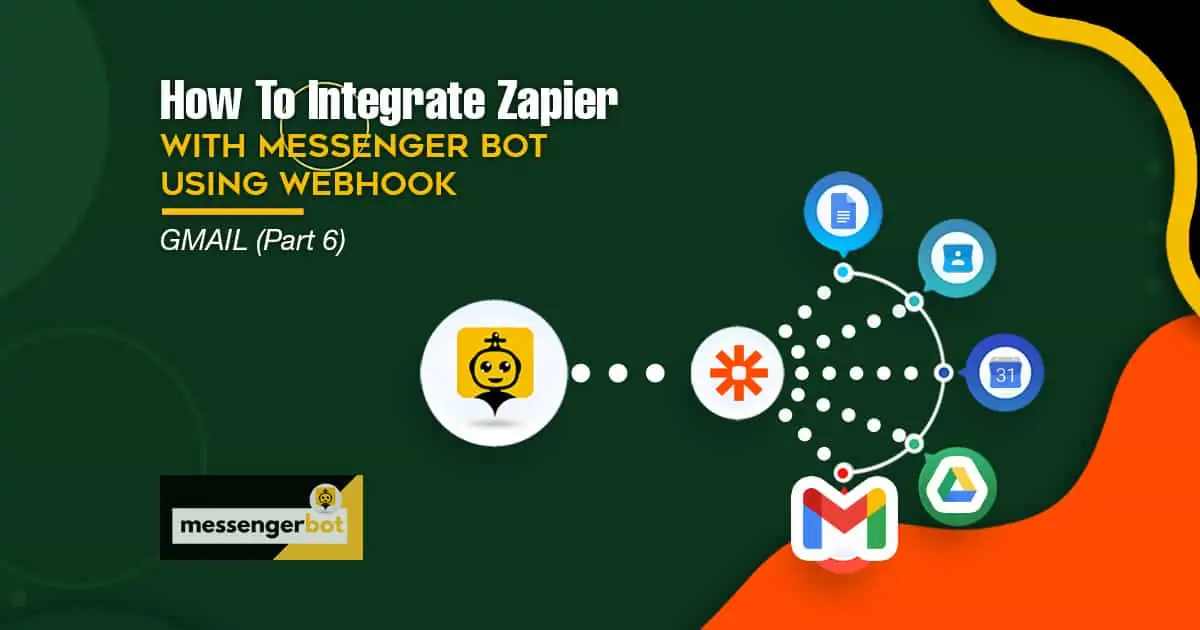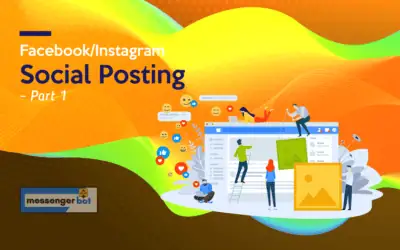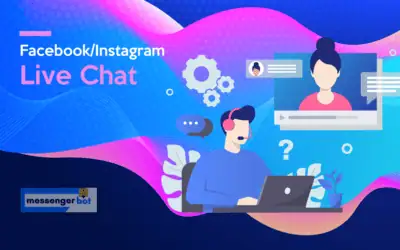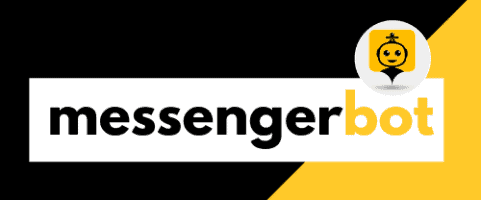Cómo integrar Zapier con Messenger Bot usando Webhook – Gmail
Sigue este proceso para crear tu propia integración con esta aplicación de terceros.
The Webhooks de Zapier el desencadenador admite el envío de más de un evento de desencadenador por solicitud de webhook. Puedes enviar un arrail de objetos JSON correctamente formados y se activará Zapier una vez por cada objeto en el array. Se activará las acciones 3 veces – una vez por cada objeto en el array.
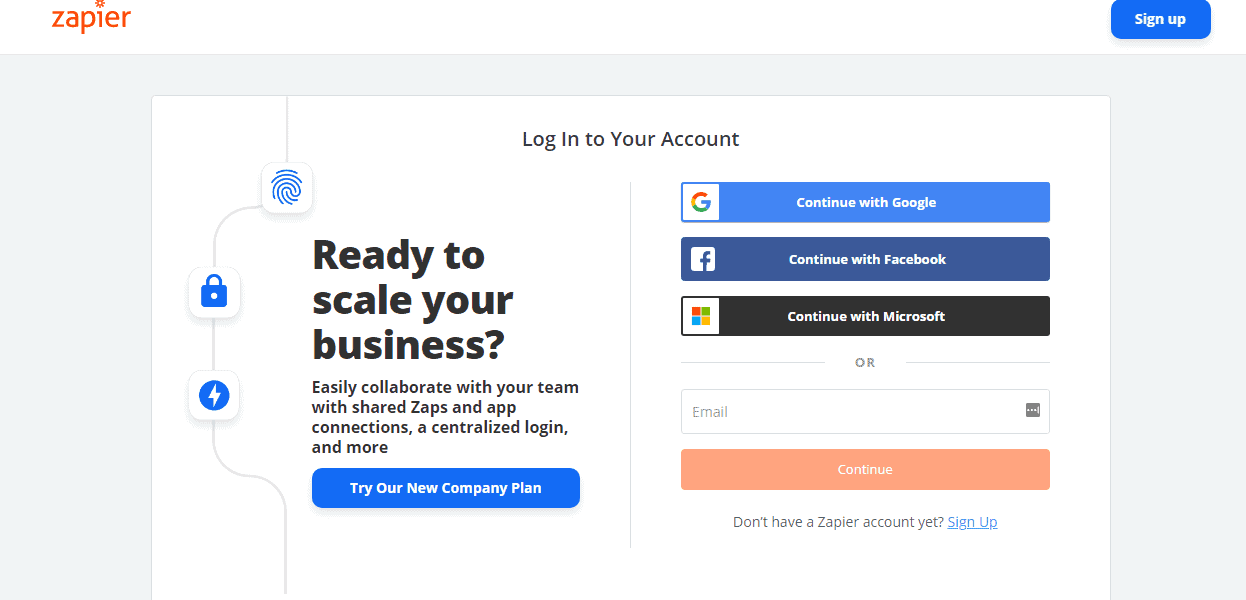
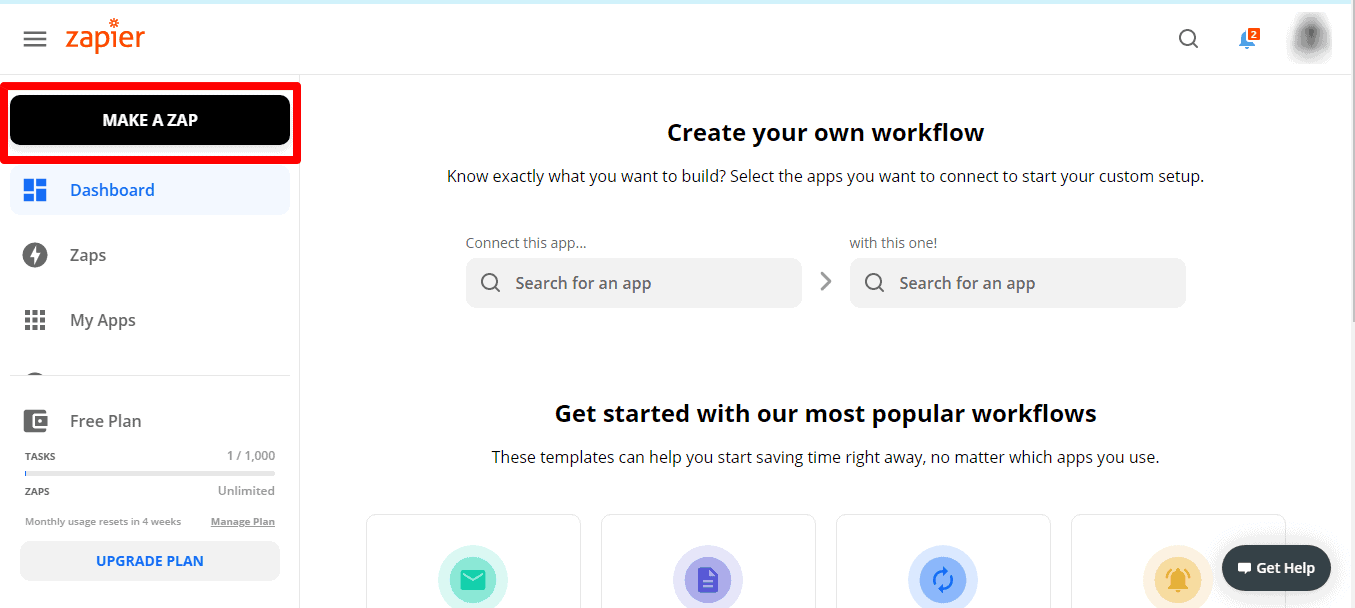
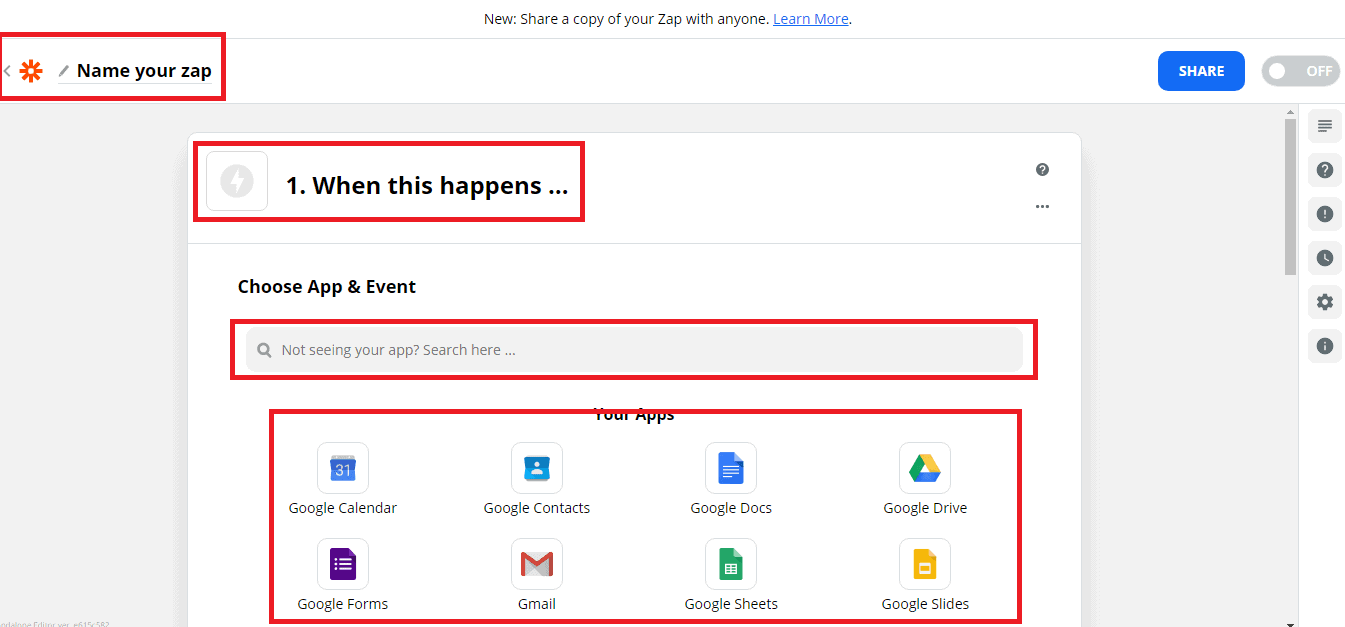
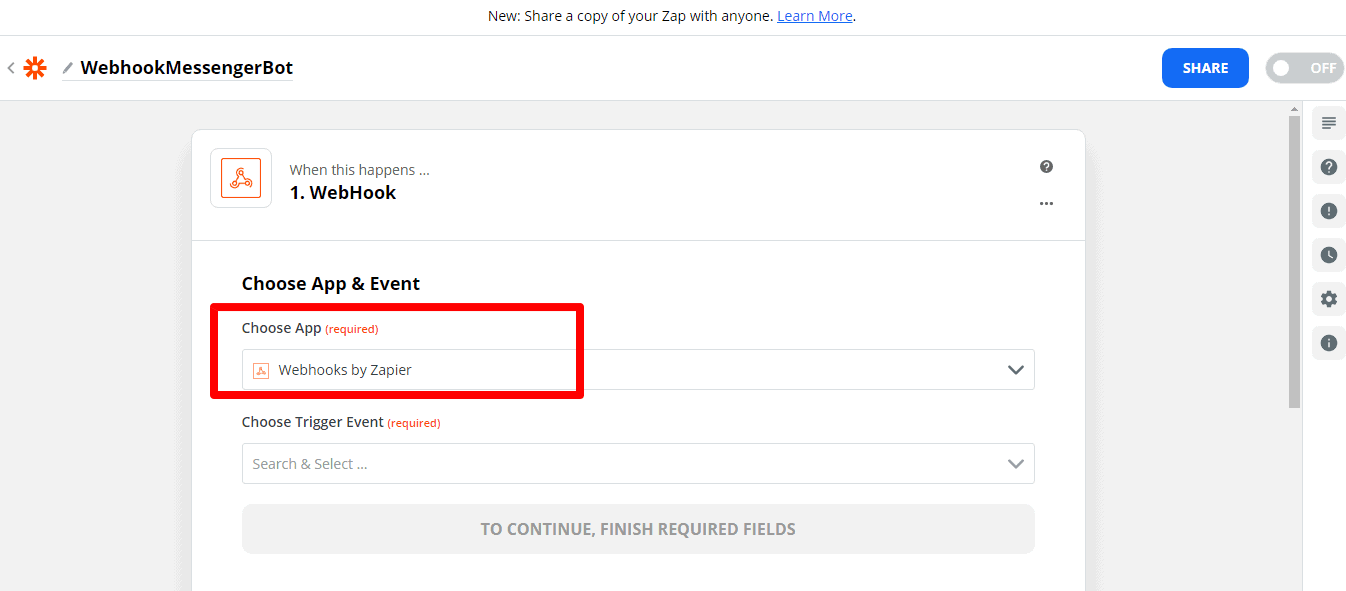
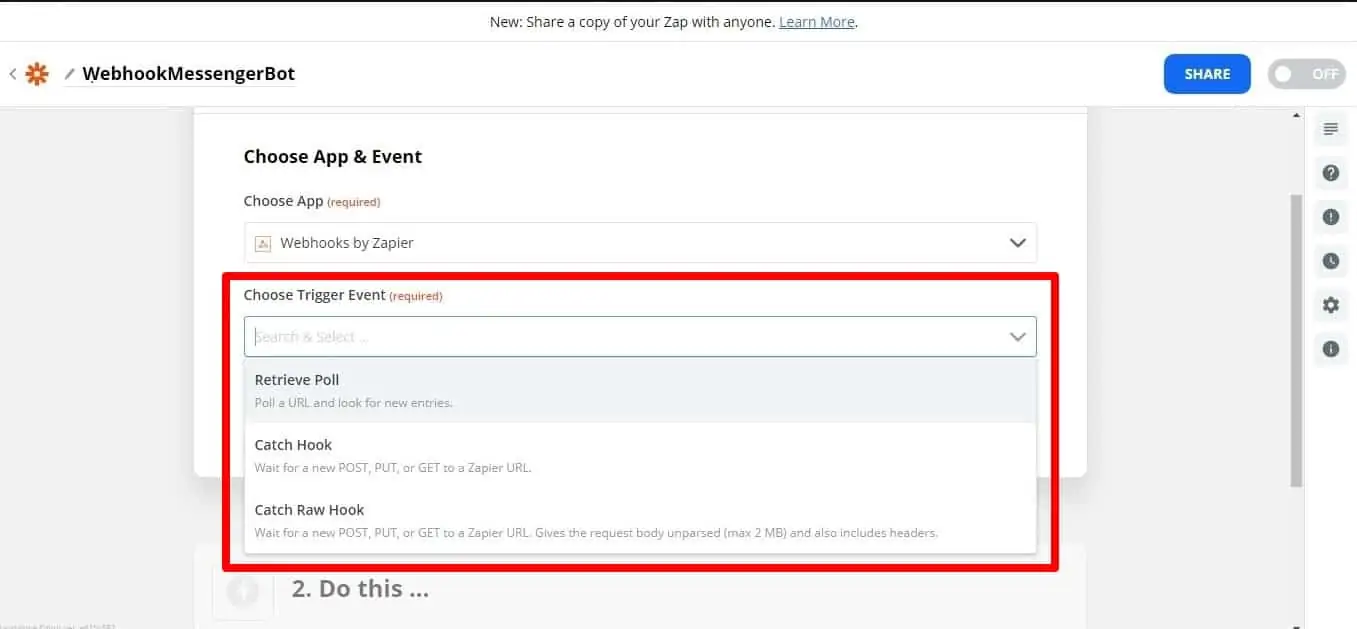
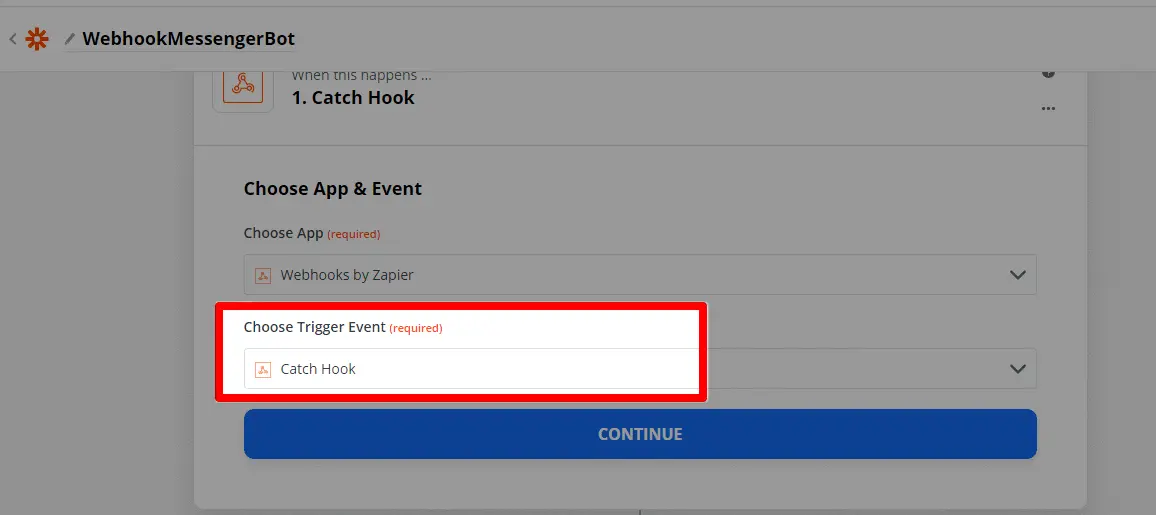
Modo silencioso: algunas apps quieren recibir un cuerpo vacío. Si no deseas recibir contenido en la respuesta de Zapier, selecciona la casilla de verificación Modo silencioso.
Selecciona la clave del hijo: Esta es la clave específica que quieres que use Zapier de la solicitud que haces a la URL del webhook. Esto es útil si solo te importa obtener un subconjunto de los datos que se envían al webhook.
Copia la URL del webhook y pégala en Messenger Bot Características del Conector API JSON.
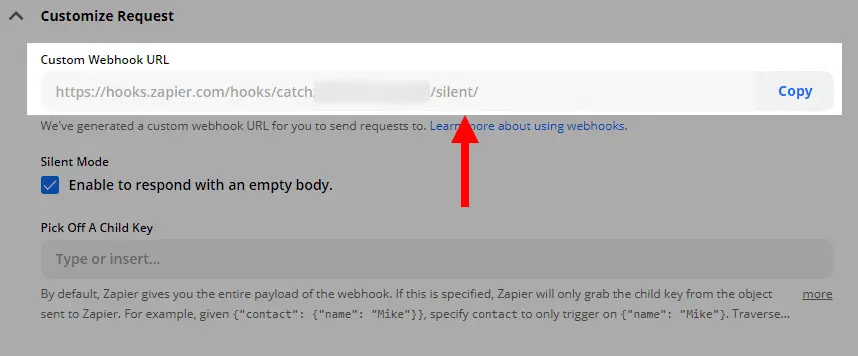
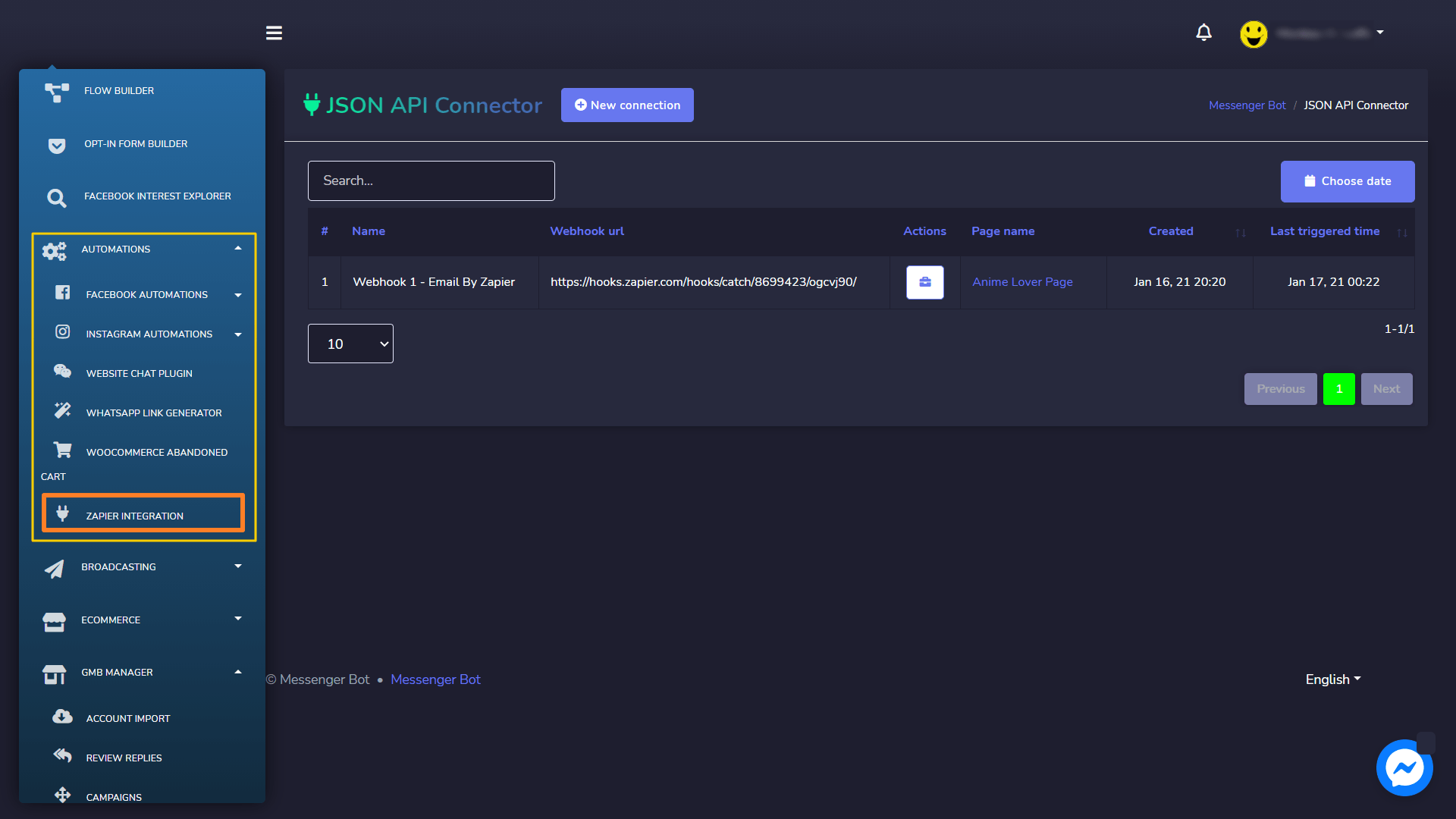
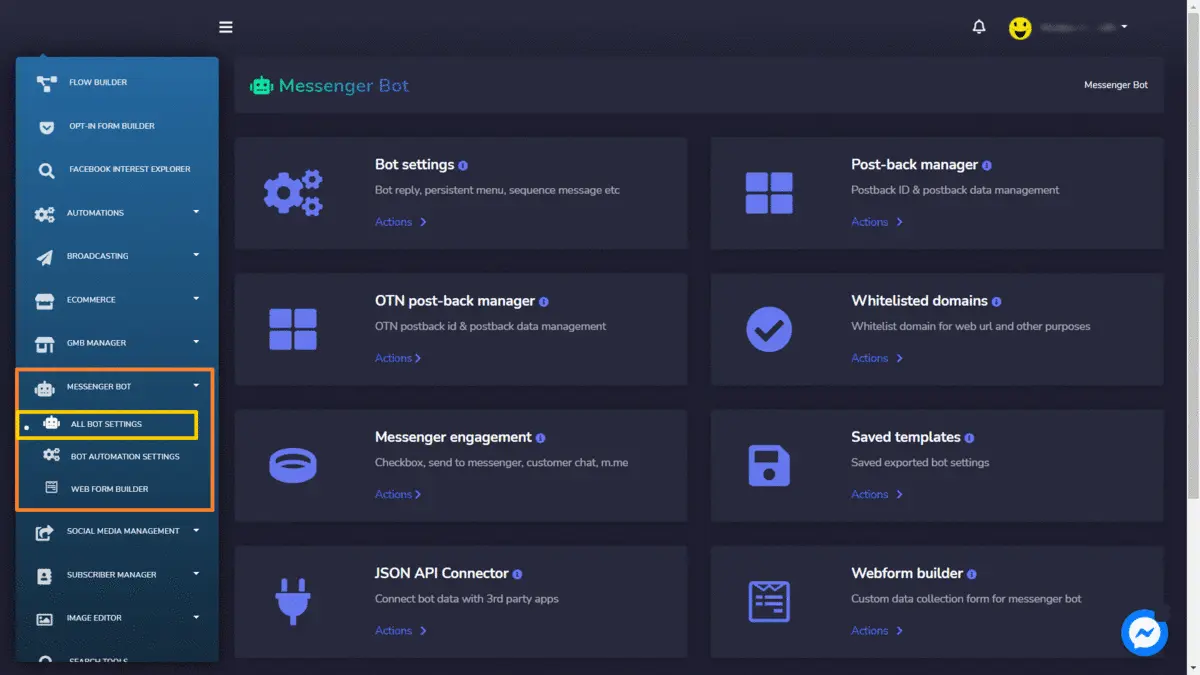
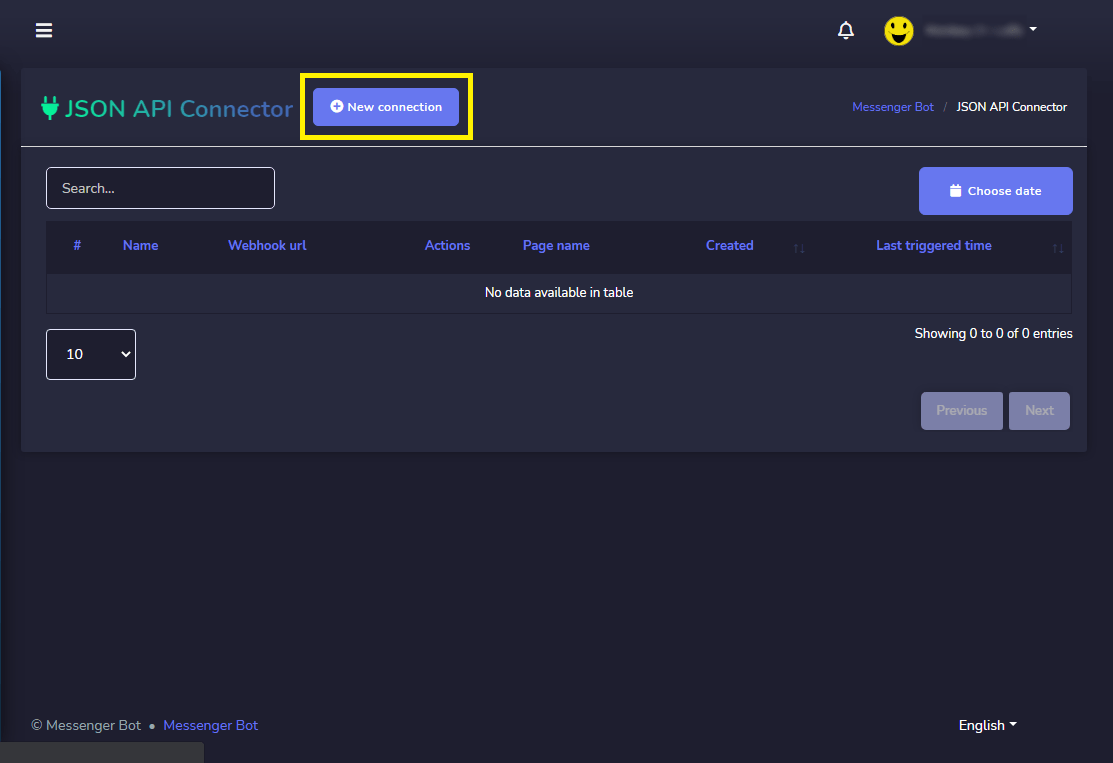
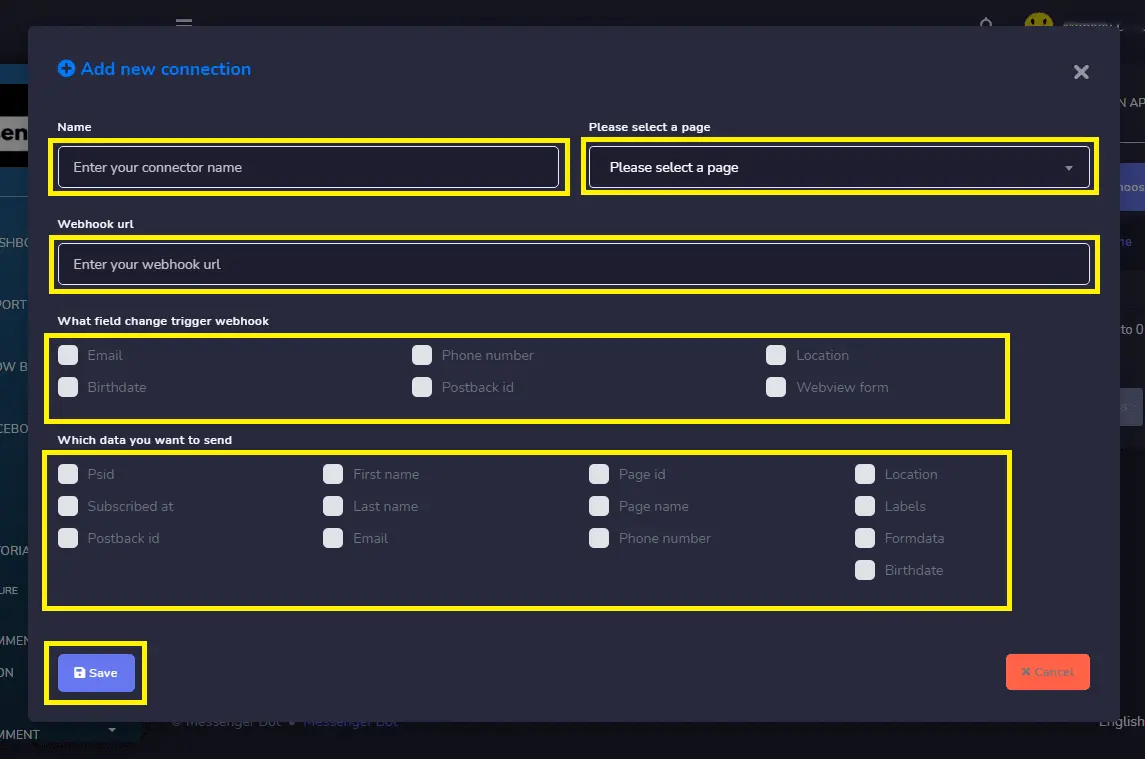
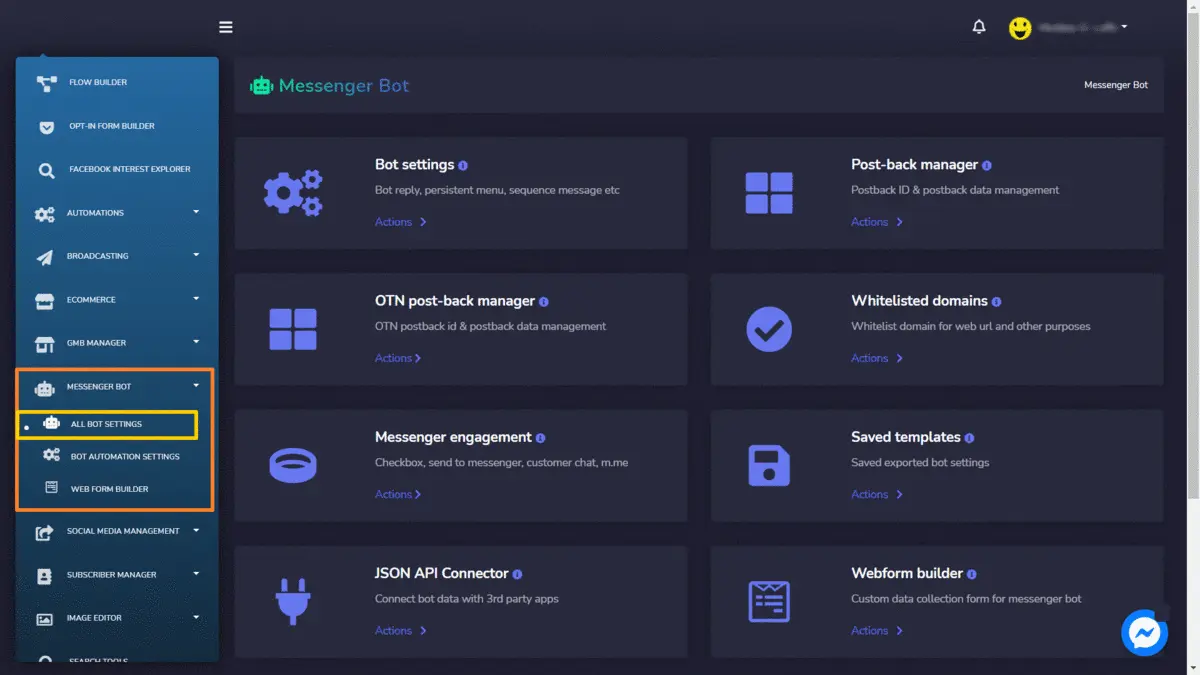
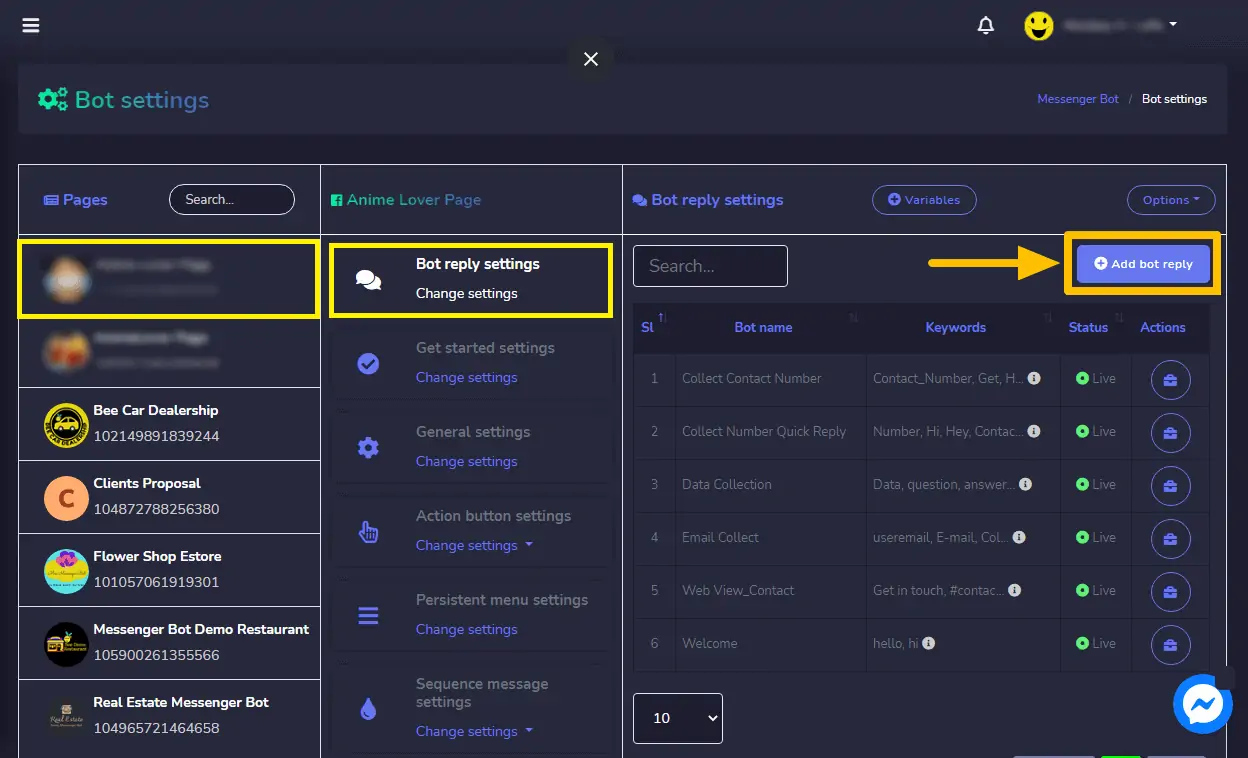
Proporciona el nombre del bot y tus palabras clave separadas por una coma.
Selecciona el tipo de respuesta querías realizar. Como Texto, Imagen, Audio, Video, Archivo, Respuesta Rápida, Texto con botones, Plantilla Genérica, Carrusel, y muchos más.
Proporciona tu mensaje de respuesta. Luego, elige el Tipo de Botón y Nombra el texto de tu Botón.
Haz clic Enviar cuando termines.
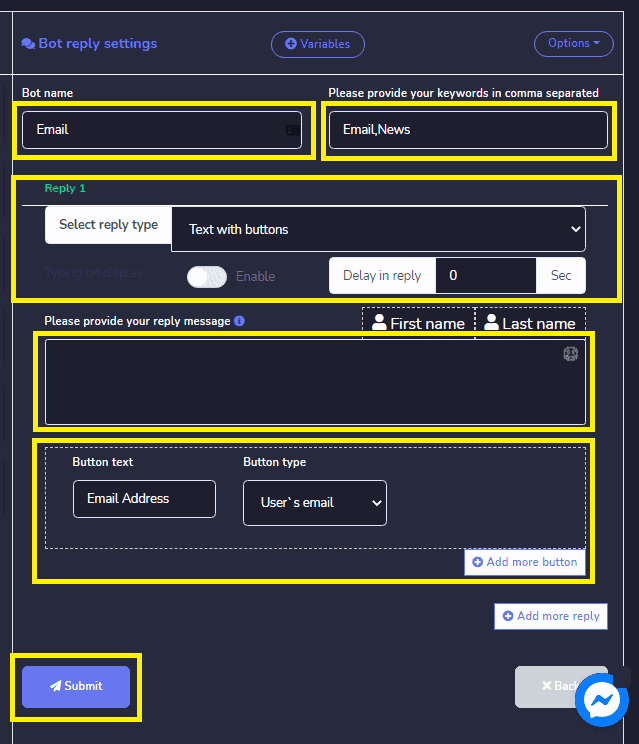
Ahora, verifiquemos si el webhook realmente se activa. Inicia sesión en tu Página de Facebook. Y intenta enviar un mensaje a tu página noticias o correo electrónico. Escribe Noticias o Correo Electrónico ya que esa fue la palabra clave escrita en el bot de respuesta. Responde con tu “Dirección de Correo Electrónico“. Proporciona tu Dirección de Correo Electrónico. Luego, haz clic Enviar. El la dirección de correo electrónico fue recibida. Ahora, verifica tu Zapier si realmente se activa.
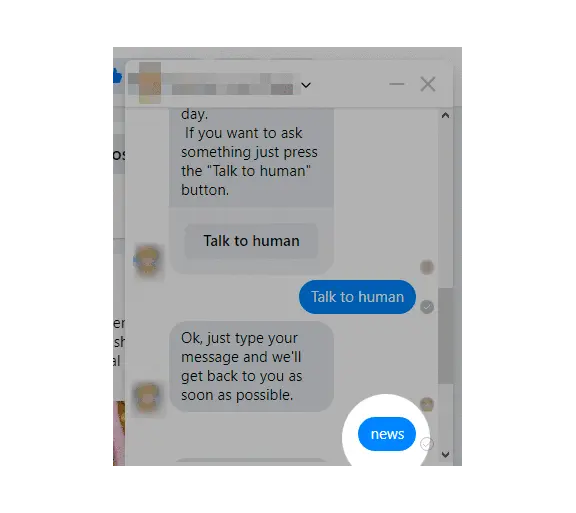
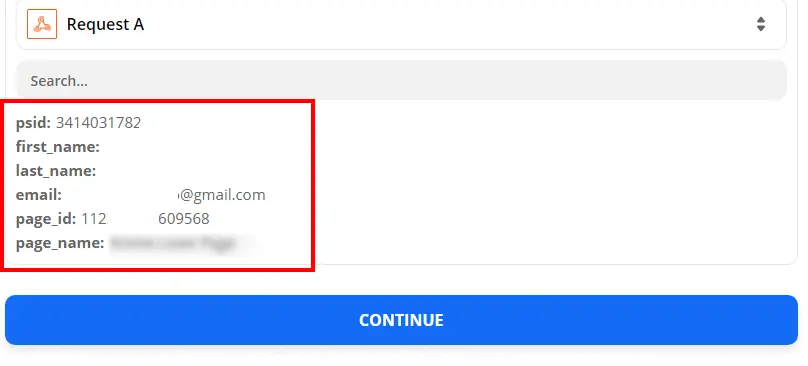
Para la aplicación de acción, elige Gmail. Establece el evento de acción en Enviar correo electrónico. Nómbralo Enviar correo electrónico en Gmail. Luego haz clic en Continuar.
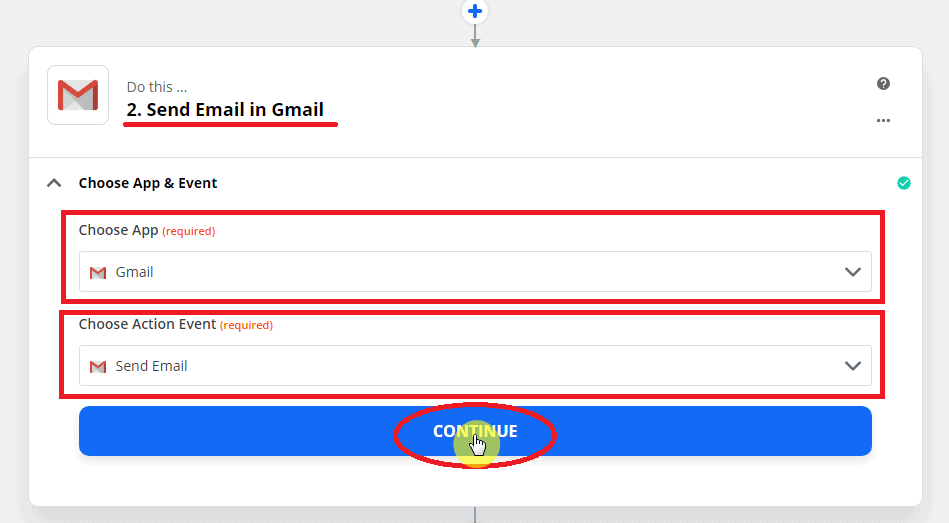
Siguiente, personaliza el correo electrónico:
- Proporciona la información necesaria como A a quién enviar.
- También puedes poner Cc, Bcc si es necesario.
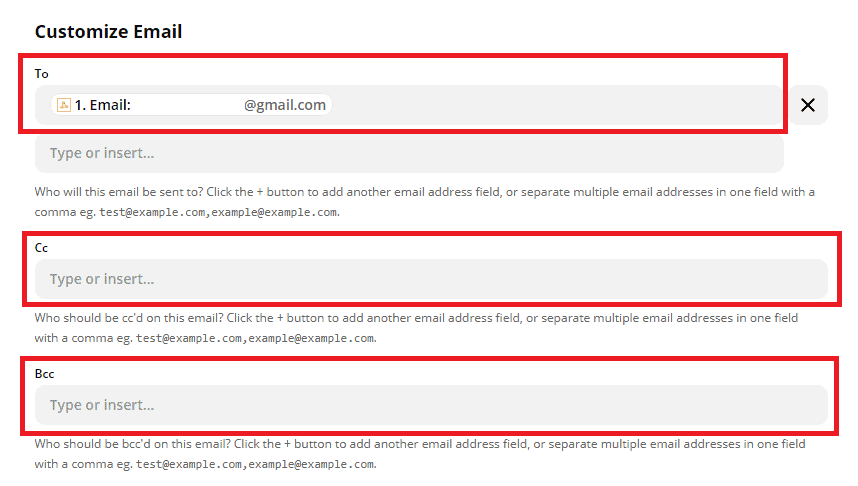
- De: Dirección de correo del remitente
- Nombre del remitente: Nombre del remitente.
- Responder a: Dirección de Correo Electrónico.
- Proporciona el Asunto, que sea apropiado para el correo electrónico.
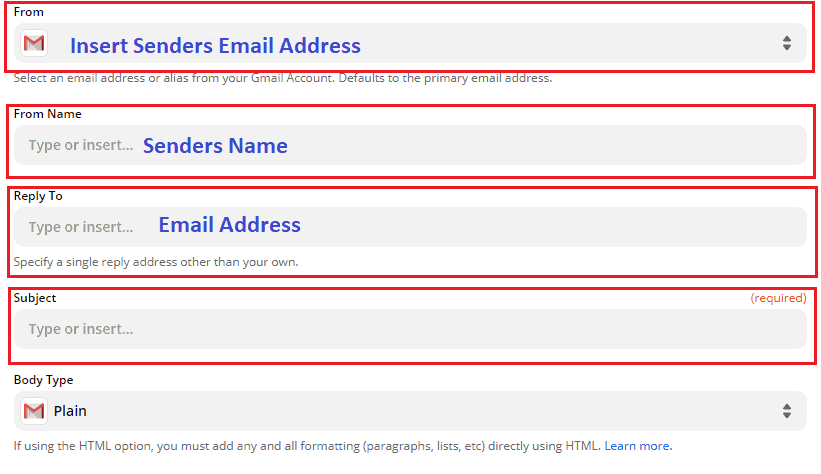
- Elegir Tipo de cuerpo entre Texto plano y HTML.
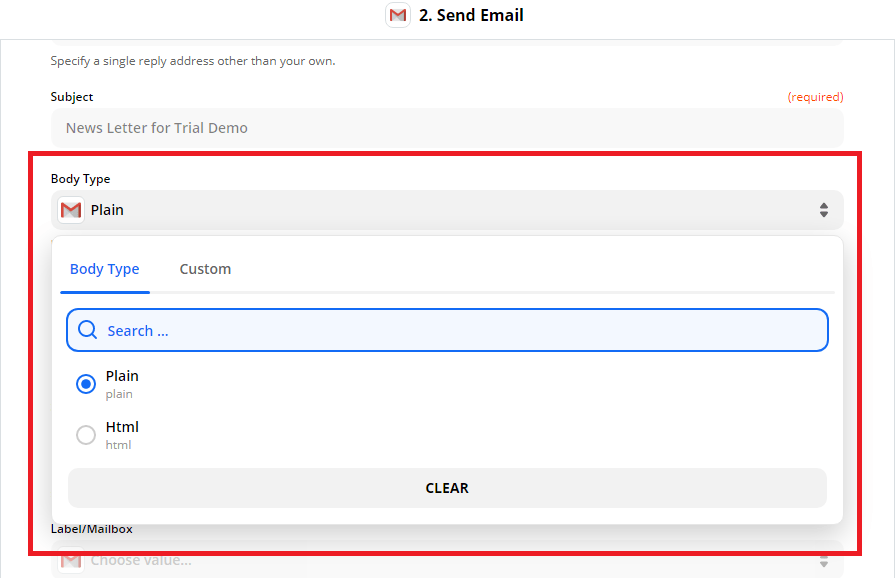
- Cuerpo: Escribe tu mensaje. También puedes poner el nombre del destinatario y el nombre de tu página de Facebook.
- Firma: Nombre de la página del remitente Etiqueta/Bandeja de entrada.
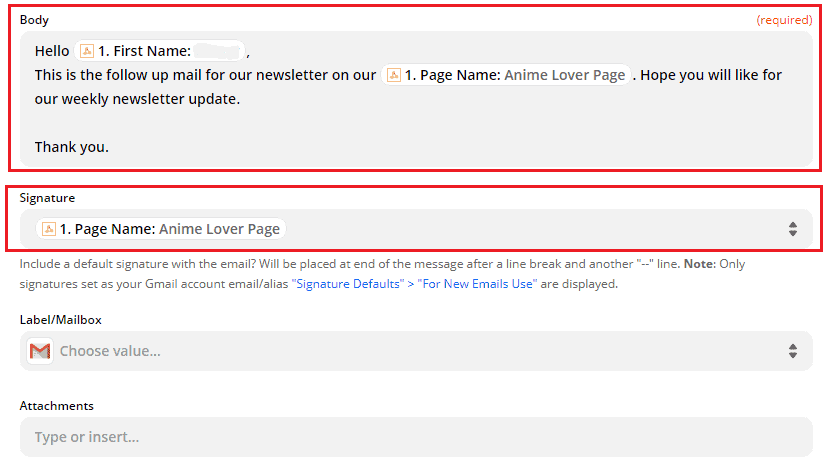
- : Desplázate hacia abajo para elegir el: Scroll down to choose the diferentes tipos de etiquetas.
También puedes poner cualquier adjuntos relacionados con tu correo electrónico. Luego, haz clic Continuar.
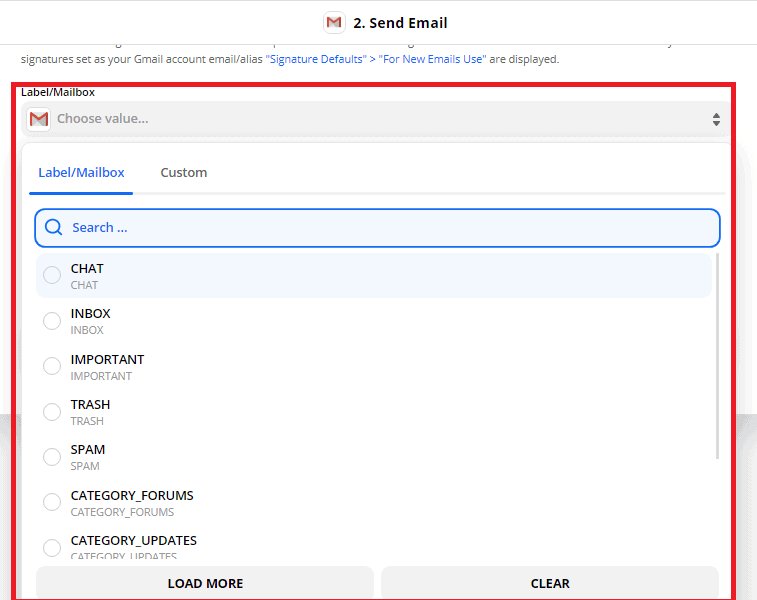
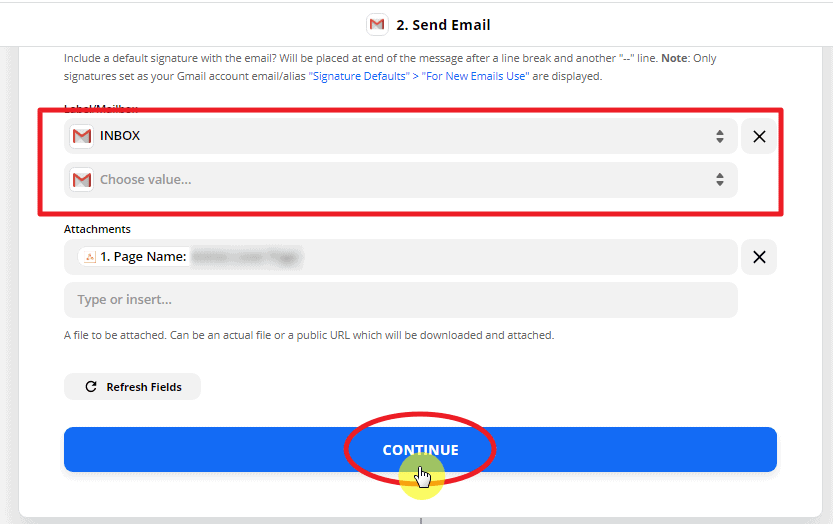
Este es el Resumen del Correo Personalizado. Haz clic, Probar y Continuar.
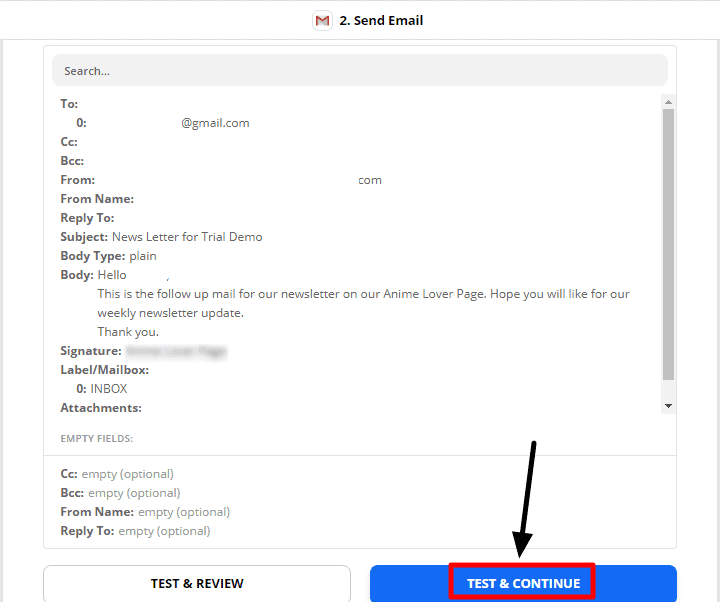
Este es el resultado de que la acción fue exitosa. Haz clic, Activar Zap.
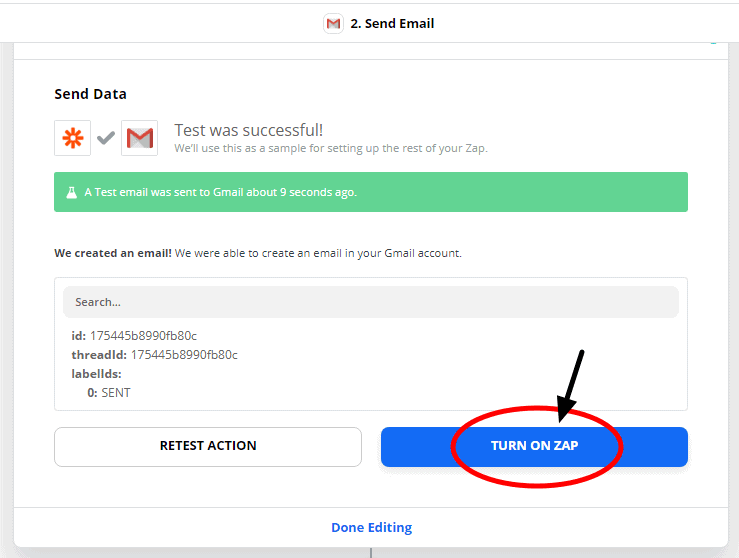
The marca verde indica que el evento de activación y acción se ha realizado con éxito en Zap.
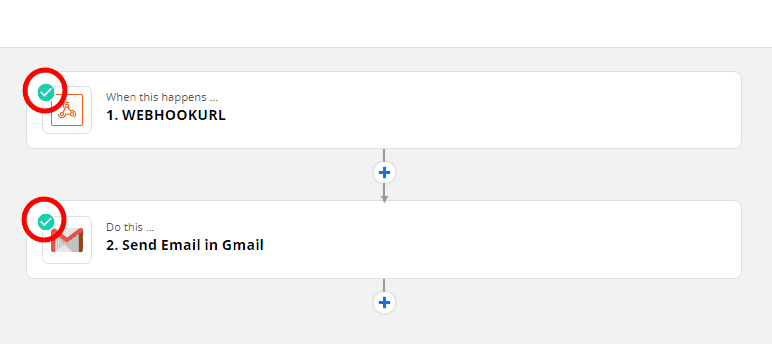
Este es el Correo electrónico de muestra enviado a suscriptor de la página de Facebook.
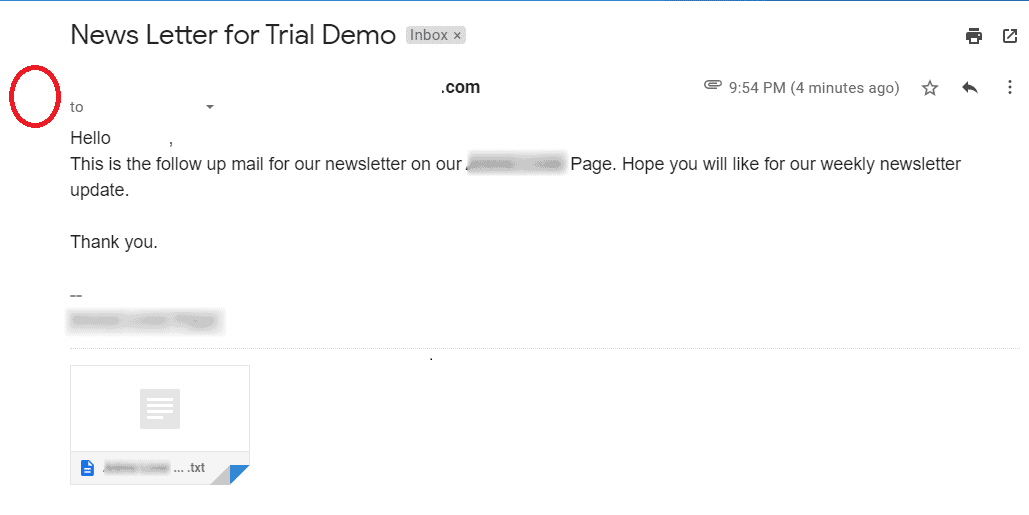
Ahora estás listo para hacer tu propia integración, solo sigue el proceso paso a paso e intégrate con tu Bot de Messenger.